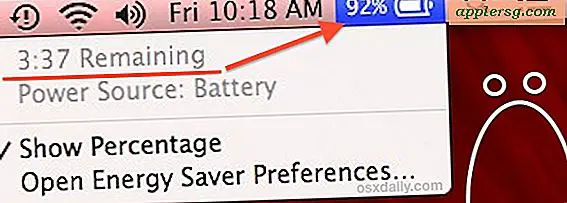Comment vérifier l'état SMART sur les disques durs Mac

Les utilisateurs de Mac peuvent facilement vérifier l'état SMART de leurs disques durs et de leur stockage sur disque interne en utilisant Utilitaire de disque sous Mac OS, ce qui permet de voir si le matériel du disque est en bonne santé ou connaît un problème matériel.
Cet article vous explique comment vérifier l'état SMART sur les disques durs sous Mac OS et fonctionne avec les volumes SSD et HDD. La vérification de l'état SMART d'un lecteur peut vous fournir des informations exploitables sur la question de savoir si un disque est sur le point de tomber en panne et nécessite donc une sauvegarde urgente des données et le remplacement du disque.
SMART, qui signifie Système d'analyse et de génération de rapports d'auto-surveillance, permet de signaler au système d'exploitation les problèmes de disque ou de disque, et l'état SMART peut vous indiquer si un disque tombe en panne ou présente une autre erreur fatale., fournissant un indicateur très clair qu'il est temps de sauvegarder d'urgence toutes les données importantes et ensuite remplacer le disque défaillant.
Comme vous pouvez l'imaginer, l'état SMART d'un disque est très important, et si vous voulez savoir si un disque est sur le point d'échouer, la vérification du statut SMART est peut-être l'une des manières les plus simples et les plus faciles à connaître.
Comment vérifier l'état SMART des lecteurs de disque sous Mac OS
Cette astuce fonctionne de la même manière sur toutes les versions modernes des logiciels MacOS et Mac OS System avec l'application Utilitaire de disque. Voici comment cela fonctionne:
- Ouvrez "Utilitaire de disque" sur le Mac, Utilitaire de disque se trouve dans le dossier / Applications / Utilities /
- Sélectionnez le disque dans la liste à gauche de l'écran Utilitaire de disque (sélectionnez le disque principal actuel, pas une partition) *
- Recherchez le "SMART Status" de l'aperçu des informations sur le disque dans l'utilitaire de disque
- Si le statut SMART indique "Vérifié", le disque est en bonne santé
- Si le statut SMART indique "Faute", le disque doit être sauvegardé et remplacé de toute urgence **
- Si vous voyez un message indiquant que le disque a une erreur matérielle fatale ou un problème, le disque va bientôt échouer et doit être sauvegardé et remplacé dès que possible.
- Quitter l'utilitaire de disque lorsque vous avez terminé


Un statut SMART de "Failing" ou tout message d'erreur matérielle est un problème urgent car le lecteur de disque cessera bientôt de fonctionner entièrement, entraînant une perte de données permanente.
C'est une bonne habitude de sauvegarder systématiquement un Mac avec Time Machine ou une autre option de sauvegarde, mais il est très important de sauvegarder immédiatement si vous voyez un message défectueux concernant l'état SMART ou toute autre erreur fatale dans l'application Utilitaire de disque.
Vous pouvez également exécuter les premiers soins et vérifier et réparer les lecteurs dans l'utilitaire de disque sur le Mac, mais les problèmes qui peuvent être réparés par l'utilitaire de disque ne sont presque jamais des échecs SMART ou tout autre problème matériel.
L'état SMART ne signale aucune erreur, mais le disque rencontre un problème
Si vous rencontrez des problèmes de disque étrange mais que l'état SMART est signalé comme "Vérifié" sans messages d'erreur, vous pouvez essayer de vérifier et réparer le disque avec l'Utilitaire de disque en mode Récupération ou avec fsck en mode Utilisateur unique ou en mode Récupération. .
Avoir une routine de vérification, de vérification et de réparation d'un disque, ainsi que la sauvegarde du Mac, sont de bons conseils généraux de maintenance Mac qui devraient être suivies de toute façon.
Aide, je ne peux pas voir mon disque / lecteur dans l'utilitaire de disque du tout!
Si le disque ou le lecteur n'apparaît pas du tout dans Utilitaire de disque et que vous recherchez Utilitaire de disque à partir d'un autre volume ou lecteur de démarrage, cela indique l'un des éléments suivants: le disque a déjà échoué, échoue échouer complètement, ou au mieux, le disque n'est pas connecté physiquement (très improbable mais vaguement possible qu'une connexion interne se soit détachée).
Notez que les lecteurs externes et les boîtiers de disques externes ne prennent pas tous en charge l'état SMART. Par conséquent, certains volumes peuvent ne pas signaler de découverte ou d'informations SMART.
* Les lecteurs de disque ont généralement un nom lié au fabricant du disque lui-même. Pour l'exemple, "APPLE SSD SM0512G Media" serait le lecteur, alors que "Macintosh HD" serait une partition sur ce lecteur, vous voudrez donc sélectionner l'option "APPLE SSD SM0512G" plutôt que toute partition.
** La manière la plus simple de sauvegarder un disque dur Mac est avec Time Machine. Il est absolument essentiel de sauvegarder un disque défaillant, car cela pourrait entraîner une perte de données permanente. Si vous ne savez pas quoi faire, contactez un centre de support Apple agréé ou le service de support officiel Apple. Un disque défectueux est un problème matériel et indique que le disque lui-même doit être remplacé par un nouveau disque.
Connaissez-vous d'autres astuces utiles pour vérifier l'état SMART, ou pour examiner les problèmes de disque dur ou rechercher une panne de disque imminente sous Mac OS? Partagez vos propres outils, astuces et expériences dans les commentaires ci-dessous!